HTML表格边距设置:cellpadding与cellspacing详解
`cellpadding`和`cellspacing`是HTML表格中控制边距的关键属性,但已被CSS样式取代。`cellpadding`用于调整单元格内容与边框的距离,影响单元格内部的宽松程度;`cellspacing`则控制单元格之间的间距,决定表格的网格感。理解它们的核心区别及CSS替代方案(如`padding`和`border-spacing`),对处理旧代码和优化表格布局至关重要。现代网页设计强调表格间距对用户体验和信息可读性的影响,CSS提供了更精细的控制,如独立设置内边距和灵活调整单元格边框,从而实现更美观、易用的表格呈现。本文深入探讨了`cellpadding`和`cellspacing`的区别、CSS替代方案,以及表格设计的关键考量,旨在帮助开发者构建更优质的网页表格。
cellpadding和cellspacing的核心区别在于:1. cellpadding控制单元格内容与边框之间的内边距;2. cellspacing控制单元格之间及单元格与表格边框之间的间隙。前者影响内容在单元格内部的宽松程度,后者决定表格整体的网格感。虽然这两个属性在HTML5中已被弃用,推荐使用CSS实现更精细的控制,如通过padding模拟cellpadding、border-spacing模拟cellspacing,但理解它们对处理旧代码和理解表格布局演变仍有重要意义。
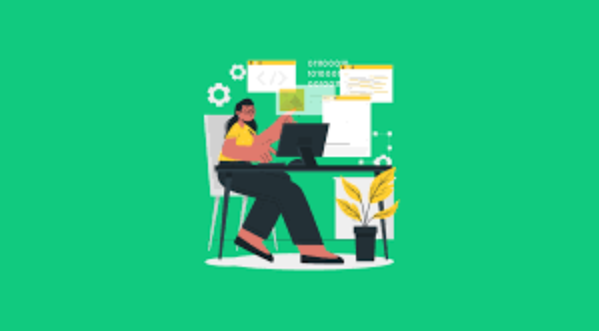
cellpadding和cellspacing是HTML表格中用来控制单元格内外间距的两个属性,它们最核心的区别在于:cellpadding决定的是单元格内容与单元格边框之间的距离,像是内容在单元格内部的“内边距”;而cellspacing则控制的是单元格与单元格之间、以及单元格与表格边框之间的距离,你可以理解为单元格之间的“间隙”。

当我们在构建网页表格时,这两个属性在视觉呈现上扮演着不同的角色。cellpadding直接影响单元格内部文字或图片与边框的“呼吸空间”,数值越大,内容距离边框越远,单元格看起来就越“宽松”。而cellspacing则影响整个表格的“网格”感,它决定了每个单元格方块之间有多少空白,数值越大,单元格之间的分离感越强。这其实是两种不同层面的间距控制,一个关注内部,一个关注外部。虽然在HTML5标准中,它们已经被标记为不推荐使用(deprecated),推荐使用CSS来控制,但理解它们的工作原理对于理解表格布局的演变和处理一些历史遗留代码仍然非常重要。
为什么表格的间距控制在现代网页设计中如此重要?
表格的间距控制,远不止是简单的视觉美化,它直接关乎到用户体验和信息的可读性。想象一下,如果表格内容挤作一团,文字几乎贴着边框,或者单元格之间没有一点缝隙,用户在浏览数据时会感到极度压抑和混乱,眼睛很难快速定位和区分不同的信息块。这就好比我们看一份没有行距和段落间距的文档,那种阅读的疲惫感是显而易见的。
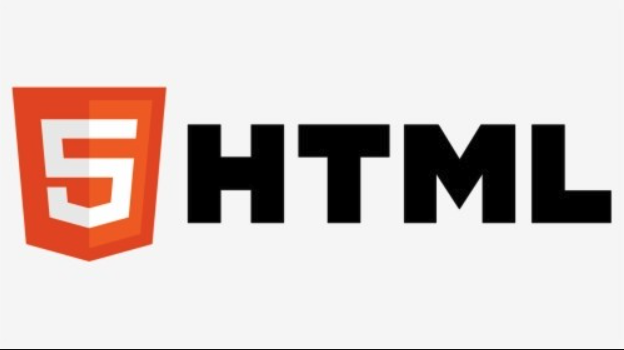
在现代网页设计中,我们追求的不仅仅是信息展示,更是高效的信息传递。适当的间距能够为内容创造“空白空间”,这不仅能提升视觉舒适度,还能引导用户的视线,帮助他们更快地理解数据结构。比如,一个销售报表,如果各项数据之间有清晰的间隔,用户就能一眼看出哪些是总计,哪些是明细;如果所有数字都紧密排列,即使数据是正确的,用户也很难快速抓取关键信息。
从技术层面讲,CSS提供了比 表格的设计远不止于调整间距,它是一个综合性的工程,需要兼顾视觉美观、数据可读性、用户交互以及响应式表现。 一个经常被忽视但极其重要的点是行高与字体大小的协调。如果行高太小,即使有足够的 其次是边框与背景色的运用。清晰的边框可以帮助用户区分不同的单元格和行,但过粗或颜色过深的边框会显得笨重。我更倾向于使用细线(1px)和浅灰色边框。交替的行背景色(斑马线效果)是提升可读性的利器,尤其是在数据量大的表格中,它能有效帮助用户追踪一行数据,避免串行。 对齐方式也是一个细节,但影响深远。文本内容通常左对齐,数字和货币值右对齐,这符合我们阅读习惯。而表格标题( 响应式设计是现代表格的必修课。在小屏幕设备上,一个宽度固定的表格往往会溢出。常见的处理方式包括: 最后,用户交互。对于可排序、可过滤的表格,需要清晰的视觉指示(如排序箭头)。如果表格数据量巨大,分页、懒加载或虚拟滚动也是提升性能和用户体验的关键。这些都超越了简单的CSS样式,需要前端框架和JavaScript的配合。 在实际项目里,表格的布局技术选择,绝不是拍脑袋决定的,它需要综合考虑项目的实际需求、目标用户、数据复杂度以及团队的开发维护成本。 我的经验是,始终优先使用语义化的HTML结构。这意味着,只有当数据确实是表格形式(行和列有明确的关联性)时,才使用 CSS是首选的样式控制手段,永远不要再使用HTML的 对于响应式表格,这不是一个“要不要做”的问题,而是“怎么做”的问题。对于数据量适中、列数不多的表格, 性能优化也值得一提。对于包含大量行和列的表格, 最后,可访问性(Accessibility) 不容忽视。使用 今天带大家了解了的相关知识,希望对你有所帮助;关于文章的技术知识我们会一点点深入介绍,欢迎大家关注golang学习网公众号,一起学习编程~cellpadding和cellspacing更精细、更强大的控制能力。例如,我们可以对或 元素应用 padding属性,这完全等同于cellpadding的功能,但CSS允许我们分别设置上、右、下、左四个方向的内边距,这在旧的HTML属性中是无法实现的。对于单元格之间的间距,CSS的border-spacing属性可以直接作用于元素,效果与
cellspacing类似。不过,这里有一个常让初学者感到困惑的点:当table的border-collapse属性设置为collapse时(让单元格边框合并),border-spacing就会失效。这时,单元格之间的间距实际上是通过单元格自身的border属性来控制的,或者通过巧妙地使用padding和背景色来实现视觉上的分离。这种细节上的差异,正是现代CSS在表格布局上提供更强大灵活性的体现。
<!-- 传统HTML属性,不推荐使用 -->
<table cellpadding="10" cellspacing="5">
<tr>
<td>内容A</td>
<td>内容B</td>
</tr>
</table>
<!-- 现代CSS方法 -->
<style>
.my-table {
border-collapse: separate; /* 保持单元格独立边框,border-spacing才有效 */
border-spacing: 5px; /* 相当于 cellspacing */
}
.my-table td, .my-table th {
padding: 10px; /* 相当于 cellpadding */
border: 1px solid #ccc;
}
</style>
<table class="my-table">
<tr>
<td>内容A</td>
<td>内容B</td>
</tr>
</table>
<!-- border-collapse: collapse 的情况 -->
<style>
.collapsed-table {
border-collapse: collapse; /* 单元格边框合并 */
}
.collapsed-table td, .collapsed-table th {
padding: 10px; /* 依然是内容与边框的距离 */
border: 1px solid #ccc; /* 边框会合并,所以看起来没有间隙 */
}
</style>
<table class="collapsed-table">
<tr>
<td>内容A</td>
<td>内容B</td>
</tr>
</table>在表格设计中,除了间距,还有哪些关键的视觉和交互考量?
padding,文字也显得拥挤;如果字体太大而行高不够,同样会影响阅读。我个人经验是,一个合适的行高(line-height)通常是字体大小的1.5到1.8倍,这能给文字提供足够的“呼吸空间”。)通常居中或左对齐,具体取决于内容和整体风格。垂直对齐( vertical-align)也值得关注,确保单元格内容在垂直方向上保持一致,通常是middle。overflow-x: auto;,让用户可以水平滑动查看完整表格。这是最简单直接的方式。的 display从table-cell改为block,然后利用伪元素或data-属性来显示列标题。这种方法对复杂表格来说实现成本较高,但用户体验最佳。在实际项目开发中,如何选择和应用这些表格布局技术,以达到最佳的用户体验和可维护性?
、
、、、 、 这些标签。避免滥用表格进行非表格内容的布局,那是CSS Grid和Flexbox的舞台。语义化不仅对SEO友好,更重要的是它提升了可访问性,屏幕阅读器能更好地理解表格结构。 cellpadding和cellspacing属性。 将所有样式都放在CSS文件或CSS-in-JS中,这使得样式管理更加集中和可维护。当我需要调整表格间距时,我只会去修改padding、border-spacing或border相关的CSS属性。如果表格样式需要复用,我会定义一套基础的CSS类,比如.data-table,然后所有的表格都应用这个类,减少重复代码。overflow-x: auto是最快速、最安全的方案,因为它几乎不需要额外的CSS复杂性。但如果表格是核心业务展示,且用户在移动端频繁使用,那么投入精力去实现堆叠式布局(如将tr或td在小屏下变为block)是值得的,尽管这通常需要更复杂的CSS和JavaScript来处理列标题的显示。我通常会结合@media查询来判断设备宽度,然后动态调整表格的display属性或隐藏部分列。table-layout: fixed是一个非常实用的CSS属性。它告诉浏览器使用固定的表格布局算法,一旦首行被渲染,表格的列宽就确定了,这可以显著提升大型表格的渲染速度,避免浏览器在加载所有内容前反复计算列宽。当然,这要求你手动或通过JavaScript指定列宽。来标识表头,并配合 scope="col"或scope="row"属性,可以帮助屏幕阅读器正确解析表格结构。对于复杂的表格,考虑使用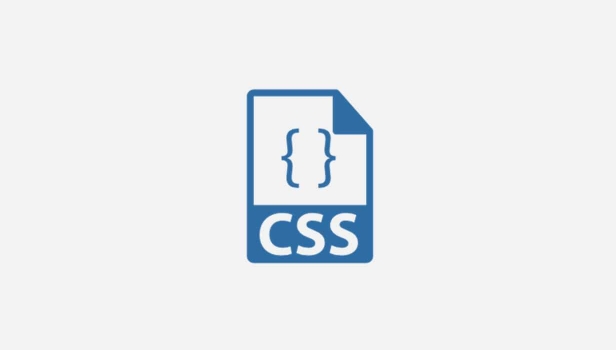 CSS伪类与伪元素区别解析
CSS伪类与伪元素区别解析


























